Mostantól egyszerűen blokkolhat egy webhelyet a Firefox böngészőben.

Számos oka lehet annak, ha korlátozni szeretné bizonyos webhelyekhez való hozzáférést. Lehet, hogy webhelyeket szeretne blokkolni, hogy elkerülje a figyelemelvonást, vagy egyszerűen csak blokkolni szeretné a rosszindulatú webhelyeket. Bármi legyen is az oka, könnyedén letilthatja a webhelyeket kedvenc webböngészőjében.
A techviral oldalon már megosztottunk egy cikket arról, hogyan blokkolhatunk webhelyeket a Chrome-ban. Ma ugyanezt fogjuk megvitatni a Firefox böngészővel kapcsolatban.
A Chrome-hoz hasonlóan a Mozilla Firefoxhoz is telepíthet bővítményeket a böngésző funkcióinak javítása érdekében. Hasonlóképpen, vannak Firefox-bővítmények bizonyos webhelyek blokkolására. A webhelyblokkoló bővítményekkel könnyedén blokkolhat bármilyen időigényes vagy bosszantó webhelyet.
A webhely blokkolásának lépései a Mozilla Firefox böngészőben
Tehát ebben a cikkben egy munkamódszert fogunk megosztani egy webhely blokkolására a Firefox böngészőben.
A webhelyek Firefoxban való blokkolásához a „Webhely blokkolása” kiterjesztést fogjuk használni. Ezzel a Firefox-kiterjesztéssel könnyedén blokkolhatja a nem kívánt domaineket, és megakadályozhatja a hozzáférést különböző webhelyekhez. Tehát nézzük meg, hogyan kell használni a Block Site kiterjesztést a Firefox böngészőben.
1. lépés. Először nyissa meg ezt Webhely blokkolása bővítményoldalt, és kattintson a “Hozzáadás a Firefoxhoz” gombra.
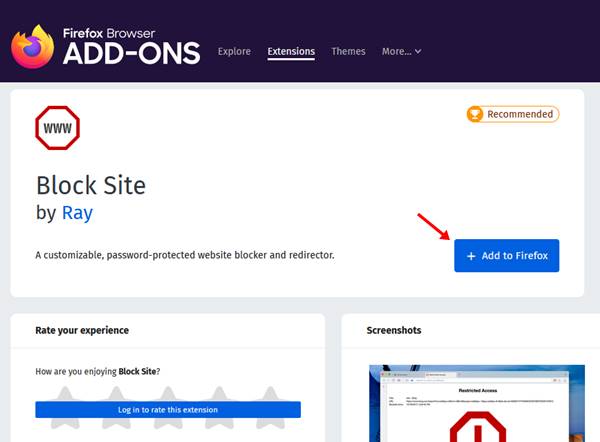
2. lépés: A következő felugró ablakban kattintson a ‘Hozzáadás’ gombra.
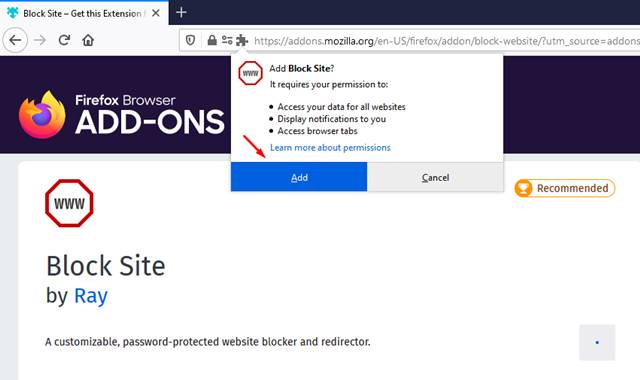
3. lépés: A Firefox most sikeres üzenetet jelenít meg, kattintson az “Oké, értem” gombra.
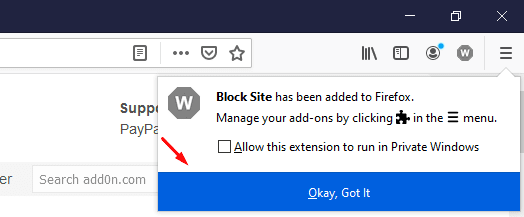
4. lépés. Most írja be az “about:addons” kifejezést a címsorba.
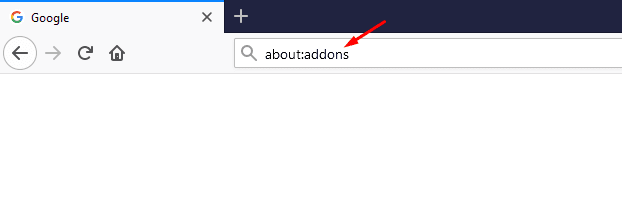
5. lépés: A fenti URL megnyitja a Kiegészítéskezelőt a Firefoxban. A bal oldali ablaktáblában válassza a “Bővítmények” lehetőséget
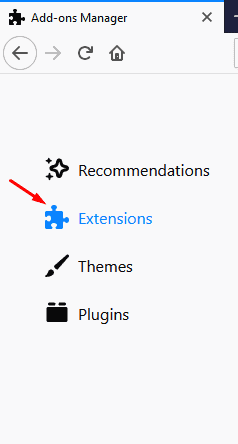
6. lépés Most kattintson a „három pontra” a Webhely blokkolása mellett.
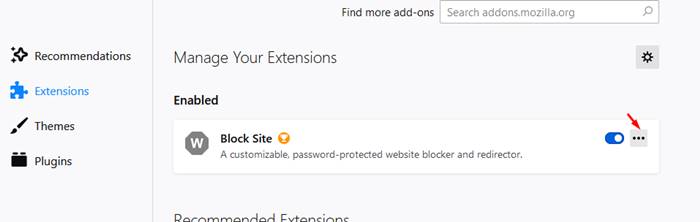
7. lépés: Válassza az „Opciók” lehetőséget a megjelenő menüben.
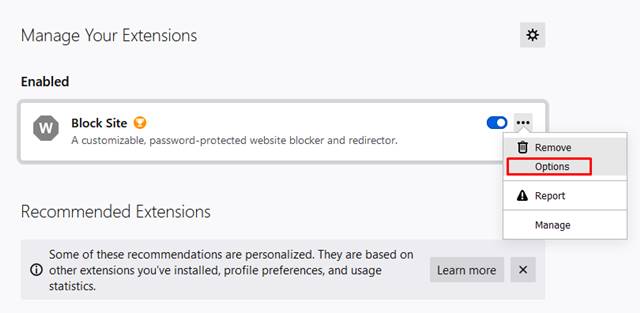
8. lépés: A következő oldalon írja be a blokkolni kívánt webhely URL-címét, majd kattintson a “Hozzáadás” gombra.

9. lépés: Görgessen le az “Eszközök” menühöz, és kattintson a “Mentés” gombra. A blokkolt webhely feloldásához fő jelszót is beállíthat.
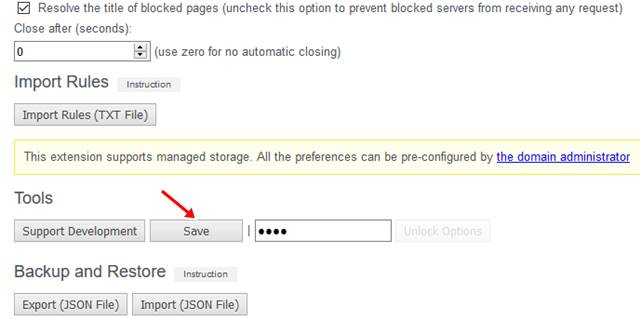
Ha elkészült, amikor megpróbál hozzáférni a blokkolt webhelyhez, az alábbihoz hasonló képernyő jelenik meg.
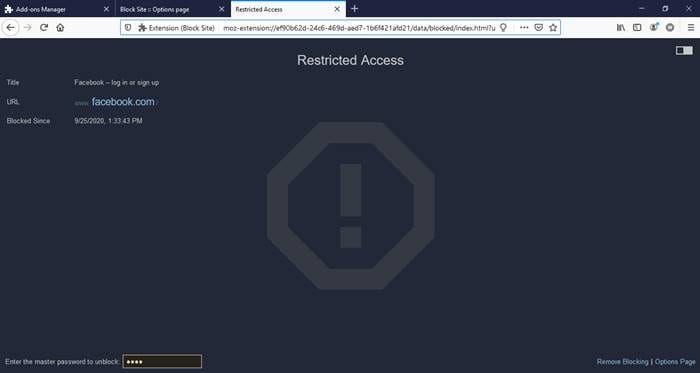
Egyéb bővítmények a webhelyek blokkolására a Firefoxban
Csakúgy, mint a Blokkolás webhely, más firefox-bővítményeket is használhat a zavaró webhelyek blokkolására. Nézze meg a három legjobb Firefox-bővítményt a webhelyek blokkolására 2020-ban.
1. Digitális Detox
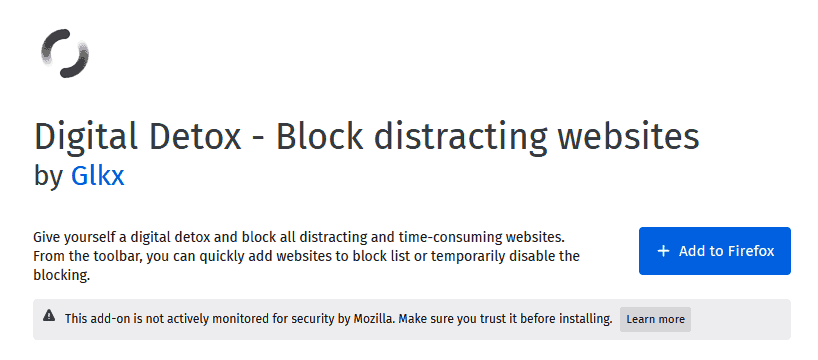
Nos, a Digital Detox az egyik legjobb kiterjesztés a webhelyek blokkolására a Firefoxban. A jó dolog az, hogy hozzáad egy eszköztárgombot, amely lehetővé teszi webhelyek hozzáadását a tiltólistához. A bővítmény automatikusan visszaállítja a lapokat is, ha a blokkolás le van tiltva.
2. LeechBlock NG
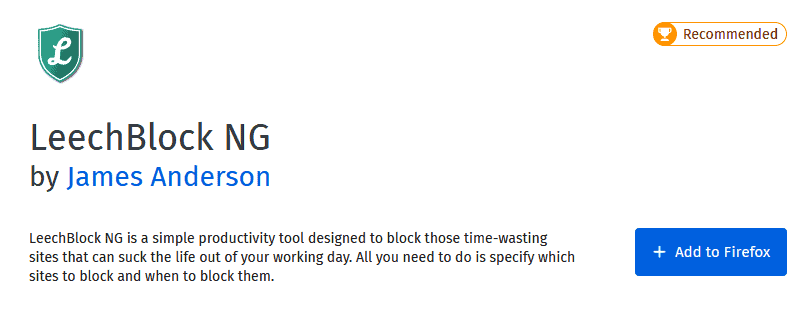
Ez az egyik legjobb termelékenységbővítmény a Firefoxhoz, amelyet ma is használhat. Ezzel a bővítménnyel blokkolhat minden időrabló webhelyet. Webhelyek blokkolásához profilokat hozhat létre. Minden profillal 30 webhelyet blokkolhat, mindegyik készlethez különböző időpontokkal és napokkal.
3. Impulzusblokkoló
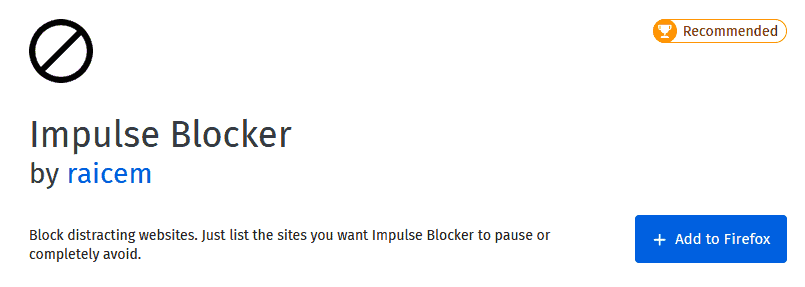
Az Impulse Blocker segítségével könnyedén blokkolhat bármilyen webhelyet. Bármely webhely letiltásához az Impulse Blocker segítségével, csak fel kell keresnie bármely webhelyet, és kattintson a bővítmény ikonjára. Meg kell adnia egy időtartamot, csak állítsa be az időt, és a webhely blokkolva lesz. Az opciók oldalát tovább böngészheti, és manuálisan adhat hozzá webhelyeket a tiltólistához.
Szóval, mára tőlünk ennyi. Ezzel a Firefox-kiterjesztéssel könnyedén blokkolhat bármely webhelyet. Remélem, ez a cikk segített Önnek! Kérjük, ossza meg barátaival is.





